怎么把笔记本麦克风换成耳机麦克风
更新时间:2023-12-25 08:54:55作者:jiang
在使用笔记本电脑时,我们经常需要使用麦克风进行语音输入或通话,但有时我们希望将笔记本的内置麦克风切换成耳机上的麦克风,在Windows 10系统中,我们可以通过快捷键来轻松实现这一操作。通过按下特定的组合键,我们可以方便地将笔记本麦克风切换到耳机上,从而实现更好的语音输入效果。这种快捷切换的方法不仅简单方便,而且能够提高我们在各种应用程序中的语音交流质量。下面将介绍具体的操作步骤,让我们一起来探索如何将笔记本麦克风换成耳机麦克风吧!
方法如下:
1.双击右下角喇叭高清音频管理器(不是调音量的那个喇叭),然后点击设备高级设置。录制设备换成将所有输入插孔分离为单独的输入设备。
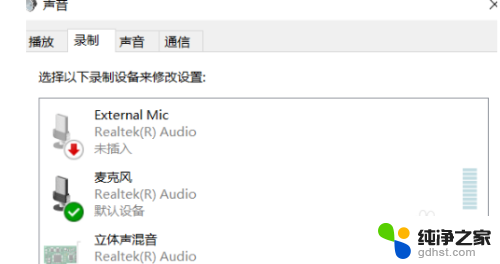
2.然后在麦克风输入设备就多出了一个设备了,本机的和耳机的麦就分离开了
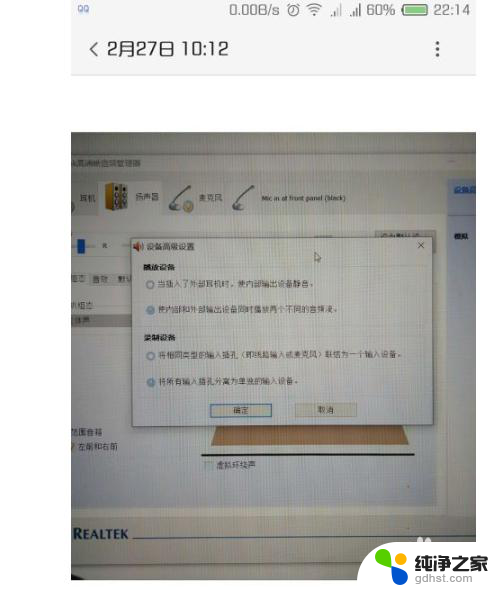
3.我们把耳机的麦禁用,
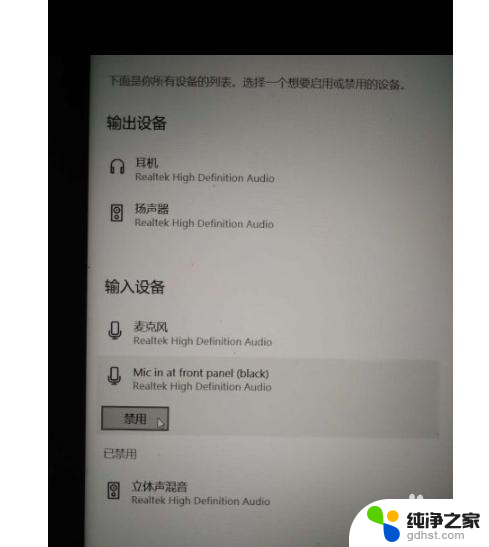
4.调好麦克风的音量,
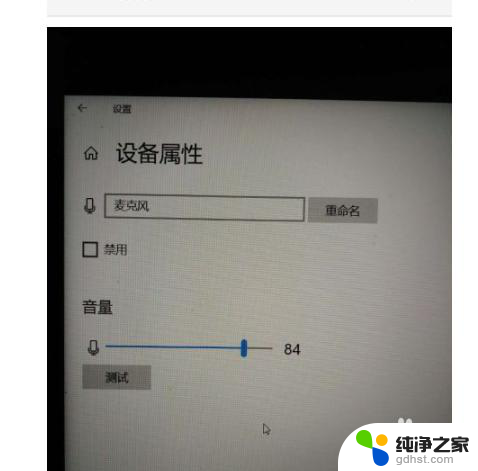
5.再重启电脑。
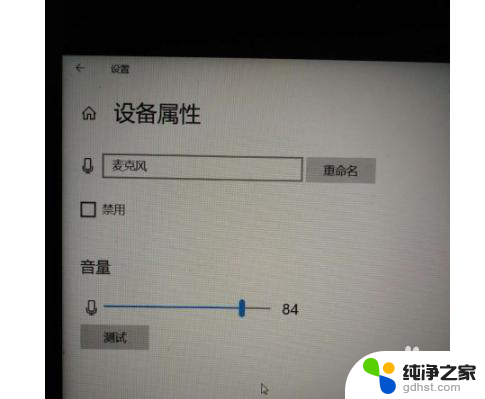
以上就是将笔记本电脑的麦克风切换为耳机麦克风的全部内容,如果需要的用户可以根据以上步骤进行操作,希望对大家有所帮助。
- 上一篇: win10电脑屏幕投屏到电视
- 下一篇: windows10休眠怎么关闭
怎么把笔记本麦克风换成耳机麦克风相关教程
-
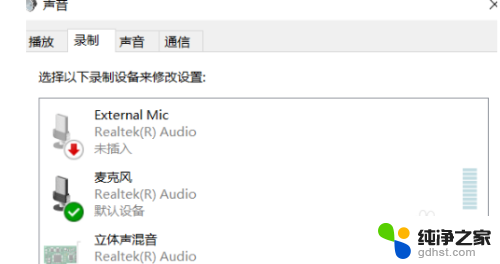 电脑切换耳机麦克风
电脑切换耳机麦克风2024-02-16
-
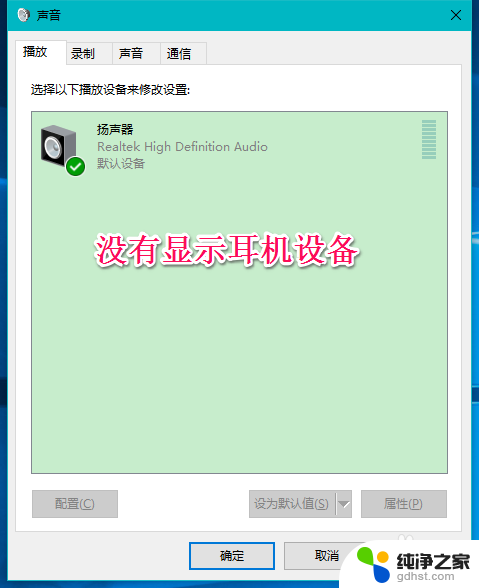 电脑插上耳机显示没有麦克风
电脑插上耳机显示没有麦克风2024-05-30
-
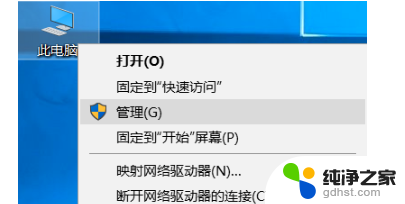 笔记本电脑的麦克风没声音怎么解决
笔记本电脑的麦克风没声音怎么解决2023-12-16
-
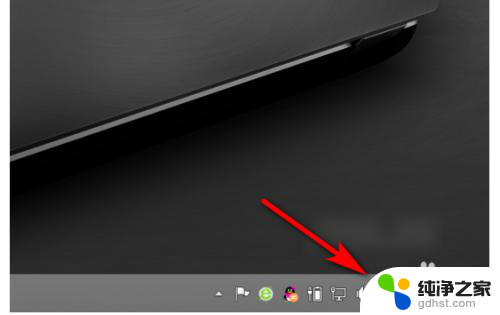 电脑麦克风禁用了怎么恢复
电脑麦克风禁用了怎么恢复2024-04-04
win10系统教程推荐